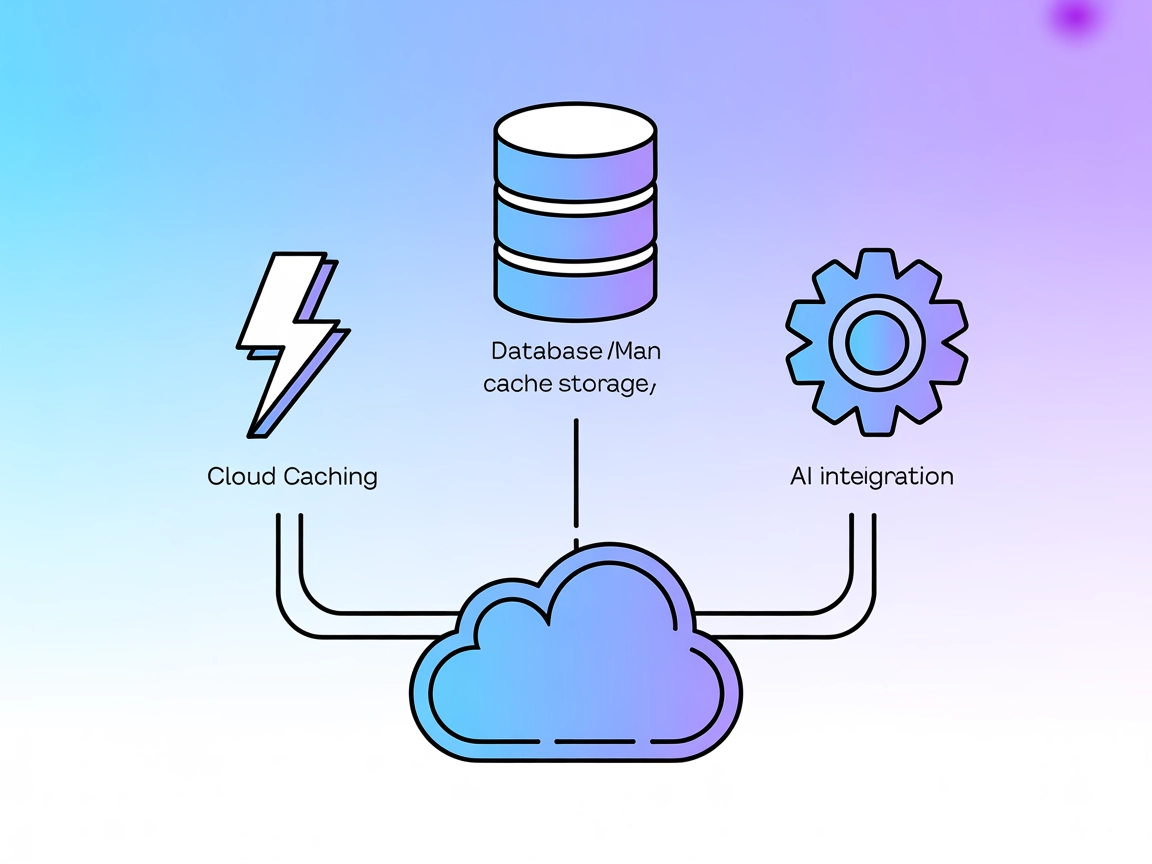Integrazione del Server ModelContextProtocol (MCP)
Il Server ModelContextProtocol (MCP) funge da ponte tra agenti AI e fonti dati esterne, API e servizi, consentendo agli utenti FlowHunt di costruire assistenti ...
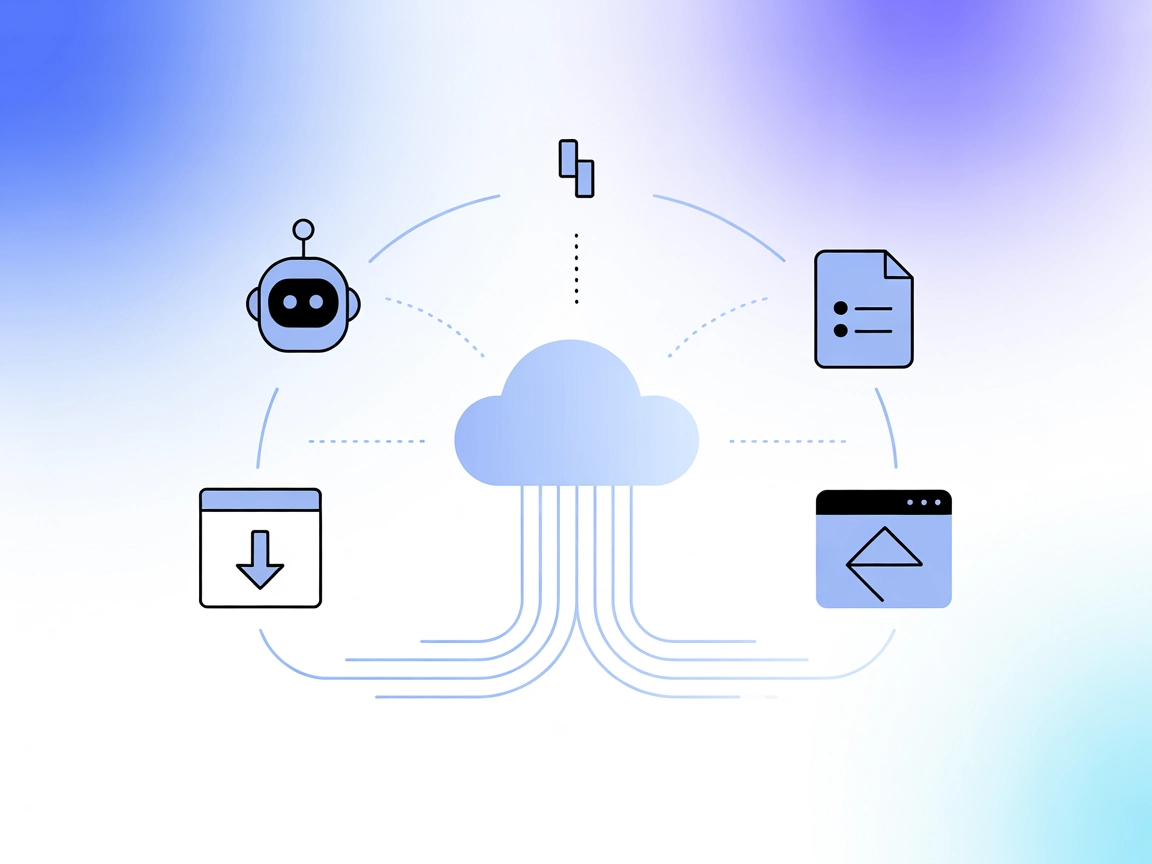
Integra put.io con FlowHunt per automatizzare la gestione dei download, accedere ai media in cloud e semplificare le operazioni sui file tramite workflow guidati dall’AI.
FlowHunt fornisce un livello di sicurezza aggiuntivo tra i tuoi sistemi interni e gli strumenti AI, dandoti controllo granulare su quali strumenti sono accessibili dai tuoi server MCP. I server MCP ospitati nella nostra infrastruttura possono essere integrati perfettamente con il chatbot di FlowHunt così come con le piattaforme AI popolari come ChatGPT, Claude e vari editor AI.
Il Server MCP putio è un server Model Context Protocol (MCP) progettato per facilitare l’interazione senza soluzione di continuità tra assistenti AI e il servizio di cloud storage put.io. Funziona da ponte, permettendo ai workflow guidati dall’AI di accedere, gestire e automatizzare attività come elencare i trasferimenti attivi, aggiungere nuovi download tramite URL o magnet link, annullare trasferimenti e recuperare link browser per i download completati. Collegando i client AI a put.io, questo server migliora i workflow degli sviluppatori legati alla gestione dei media, automazione dei file e operazioni di storage cloud, consentendo un accesso efficiente e programmato alle funzioni di storage e trasferimento all’interno dell’ecosistema put.io.
Nessun template di prompt è esplicitamente menzionato nel repository o nella documentazione.
Nessuna primitiva di risorsa è documentata o elencata nel repository.
uvx e un token API put.io valido.mcpServers:{
"mcpServers": {
"putio": {
"command": "uvx",
"args": [
"putio-mcp-server"
],
"env": {
"PUTIO_TOKEN": "<your-putio-api-token>"
}
}
}
}
uvx.claude_desktop_config.json come segue:{
"mcpServers": {
"putio": {
"command": "uvx",
"args": [
"putio-mcp-server"
],
"env": {
"PUTIO_TOKEN": "<your-putio-api-token>"
}
}
}
}
uvx e il tuo token API put.io siano configurati.{
"mcpServers": {
"putio": {
"command": "uvx",
"args": [
"putio-mcp-server"
],
"env": {
"PUTIO_TOKEN": "<your-putio-api-token>"
}
}
}
}
uvx e il tuo token API put.io.{
"mcpServers": {
"putio": {
"command": "uvx",
"args": [
"putio-mcp-server"
],
"env": {
"PUTIO_TOKEN": "<your-putio-api-token>"
}
}
}
}
Memorizza le credenziali sensibili come il tuo token API put.io nell’oggetto env della configurazione del server, non direttamente nel codice. Esempio:
{
"mcpServers": {
"putio": {
"command": "uvx",
"args": [
"putio-mcp-server"
],
"env": {
"PUTIO_TOKEN": "<your-putio-api-token>"
}
}
}
}
Utilizzo di MCP in FlowHunt
Per integrare i server MCP nel tuo workflow FlowHunt, inizia aggiungendo il componente MCP al tuo flusso e collegandolo al tuo agente AI:
Clicca sul componente MCP per aprire il pannello di configurazione. Nella sezione di configurazione MCP di sistema, inserisci i dettagli del tuo server MCP utilizzando questo formato JSON:
{
"putio": {
"transport": "streamable_http",
"url": "https://yourmcpserver.example/pathtothemcp/url"
}
}
Una volta configurato, l’agente AI potrà usare questo MCP come strumento con accesso a tutte le sue funzioni e capacità. Ricorda di cambiare “putio” con il nome reale del tuo server MCP e di sostituire l’URL con quello del tuo server MCP.
| Sezione | Disponibilità | Dettagli/Note |
|---|---|---|
| Panoramica | ✅ | Server MCP per integrazione put.io, gestione file e trasferimenti. |
| Elenco dei Prompt | ⛔ | Nessun template di prompt menzionato. |
| Elenco delle Risorse | ⛔ | Nessuna primitiva di risorsa esplicitata. |
| Elenco degli Strumenti | ✅ | Elenca/aggiungi/annulla trasferimenti, ottieni link browser per download completati. |
| Protezione delle Chiavi API | ✅ | Richiede PUTIO_TOKEN nella configurazione server "env". |
| Supporto Sampling (meno importante in valutaz.) | ⛔ | Non menzionato. |
In base a quanto sopra, il Server MCP putio offre funzionalità MCP di base e ben definite per put.io, ma manca di funzionalità MCP avanzate (prompt, risorse, sampling, roots). È adatto per automazione semplice di file e trasferimenti. Per workflow più complessi o ricchi di contesto, può risultare limitato.
Punteggio: 4/10
| Ha una LICENSE | ✅ (MIT) |
|---|---|
| Ha almeno uno strumento | ✅ |
| Numero di Fork | 0 |
| Numero di Stelle | 7 |
Il Server MCP putio è un server Model Context Protocol che collega gli assistenti AI alla piattaforma di cloud storage put.io, abilitando l'accesso programmato e l'automazione per download, trasferimenti e attività di gestione dei file.
Puoi elencare i trasferimenti attivi, aggiungere nuovi download tramite URL o magnet link, annullare trasferimenti esistenti e recuperare link browser per i download completati. Questo consente un'automazione flessibile dei flussi di lavoro di media e file.
Conserva il tuo token API in modo sicuro nella sezione `env` della configurazione del server MCP. Evita di inserire segreti direttamente nel codice; usa variabili d'ambiente per le credenziali sensibili.
Sì! Il server consente l'integrazione con configurazioni multimediali permettendo agli agenti AI di recuperare, organizzare e gestire file da put.io man mano che diventano disponibili, automatizzando i tuoi workflow multimediali.
Sebbene offra automazione di base su file e trasferimenti, non include funzionalità MCP avanzate come primitive di risorse o template di prompt. È più adatto per automazione semplice e gestione file.
Automatizza i tuoi trasferimenti put.io e i compiti di cloud storage utilizzando il componente Server MCP putio di FlowHunt. Aumenta la produttività con la gestione di media e file guidata dall'AI.
Il Server ModelContextProtocol (MCP) funge da ponte tra agenti AI e fonti dati esterne, API e servizi, consentendo agli utenti FlowHunt di costruire assistenti ...
Il Momento MCP Server collega gli assistenti AI con Momento Cache, fornendo operazioni di cache efficienti tramite gli strumenti MCP per il recupero dati in tem...
Il Kubernetes MCP Server fa da ponte tra assistenti AI e cluster Kubernetes/OpenShift, abilitando la gestione programmata delle risorse, le operazioni sui pod e...
Consenso Cookie
Usiamo i cookie per migliorare la tua esperienza di navigazione e analizzare il nostro traffico. See our privacy policy.